WPForms でクラス名簿を作成する方法
公開: 2024-08-26クラス名簿の作成は、特に生徒の情報を管理し、教師と保護者間のコミュニケーションを促進する簡単な方法を探している場合には、難しい場合があります。
WPForms のようなツールで本当にこのプロセスがスムーズになるのか、また教室運営に革命を起こすために必要なものを簡単に提供できるのか疑問に思うかもしれません。
WPForms をテストした結果、管理が簡単で時間を大幅に節約できるクラス名簿を作成する方法を見つけました。このガイドでは、私がどのように行ったかを説明します。
WPForms でクラス名簿を作成する
WordPress でクラス名簿を作成する方法
WPForms を使用すると、クラス名簿やその他の教育フォームを WordPress で簡単に作成できます。開始するには、以下で共有する手順に従ってください。
- ステップ 1: WPForms プラグインをインストールしてアクティブ化する
- ステップ 2: クラス ルースター フォーム テンプレートを使用する
- ステップ 3: クラス名簿を好みに合わせてカスタマイズする
- ステップ 4: 通知および確認メッセージを構成する
- ステップ 5: クラス名簿フォームを公開する
ステップ 1: WPForms プラグインをインストールしてアクティブ化する
クラス名簿の作成を開始するには、フォームに繰り返しセクションを追加する機能にアクセスするための WPForms Basic ライセンスが必要です。これは、効率的な教室管理と組織的な記録管理に優れています。
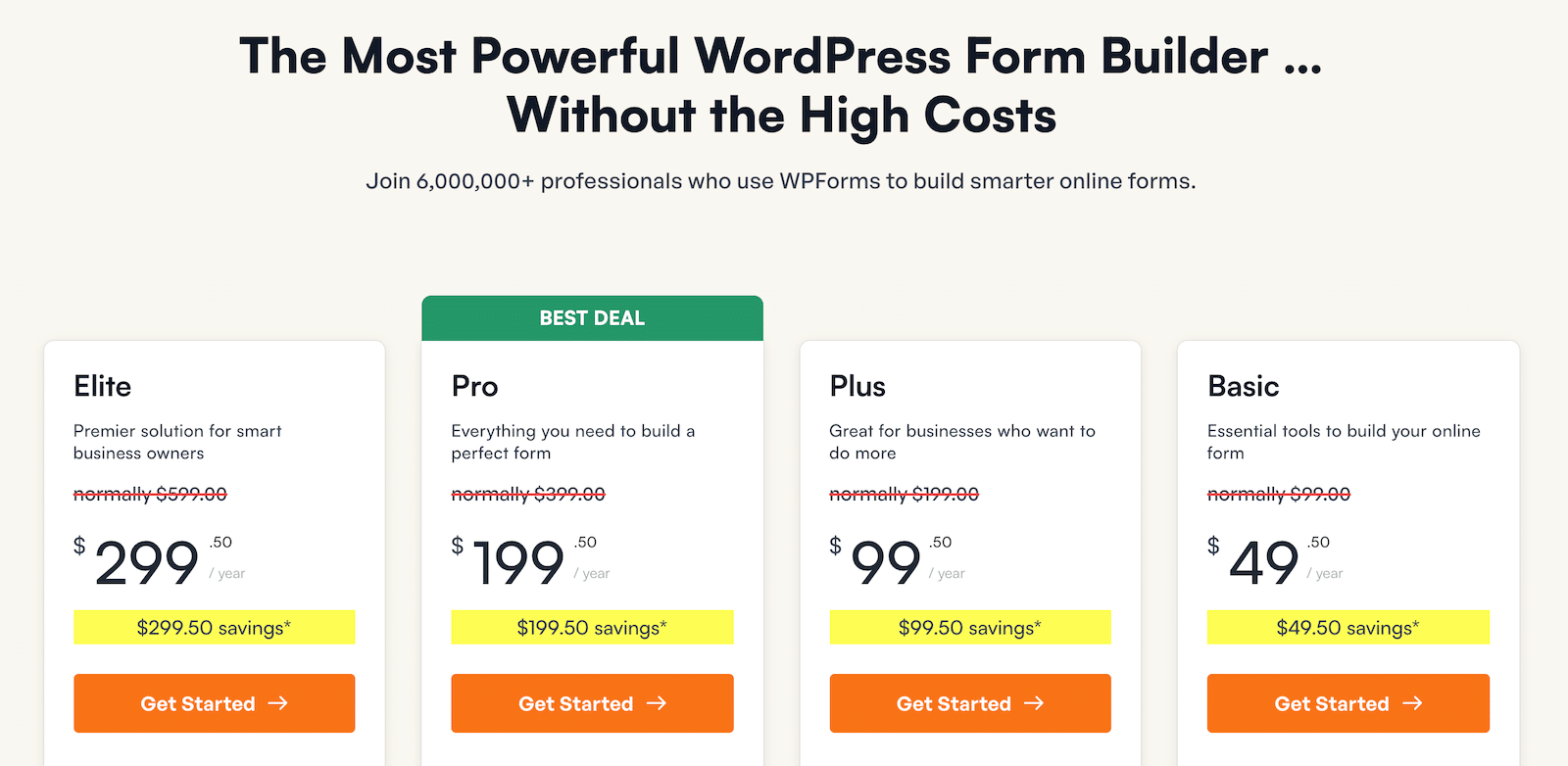
WPForms Basic License を確保したら、WordPress サイトへのプラグインの追加に進むことができます。初めての方でも心配する必要はありません。 WPForms のインストールに関する詳しい手順については、このガイドを参照してください。
ステップ 2: クラス ルースター フォーム テンプレートを使用する
WPForms が WordPress サイトに設定されたので、クラス名簿フォームを作成します。まず、ダッシュボードでWPFormsに移動し、 「新規追加」オプションをクリックします。
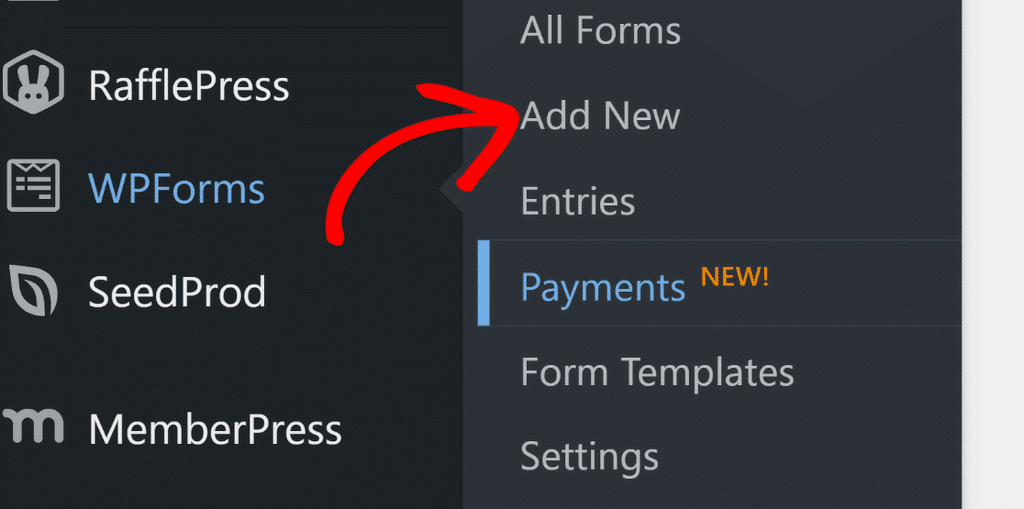
次に、フォームに「クラス名簿」などの名前を付けて、内容を整理します。フォームを最初から作成することも、利用可能な既製のテンプレートを利用することもできます。
WPForms では、すぐに開始できる便利なクラス名簿フォーム テンプレートを提供していることを嬉しく思います。検索バーを使用してテンプレートを見つけ、 「テンプレートを使用」ボタンをクリックします。
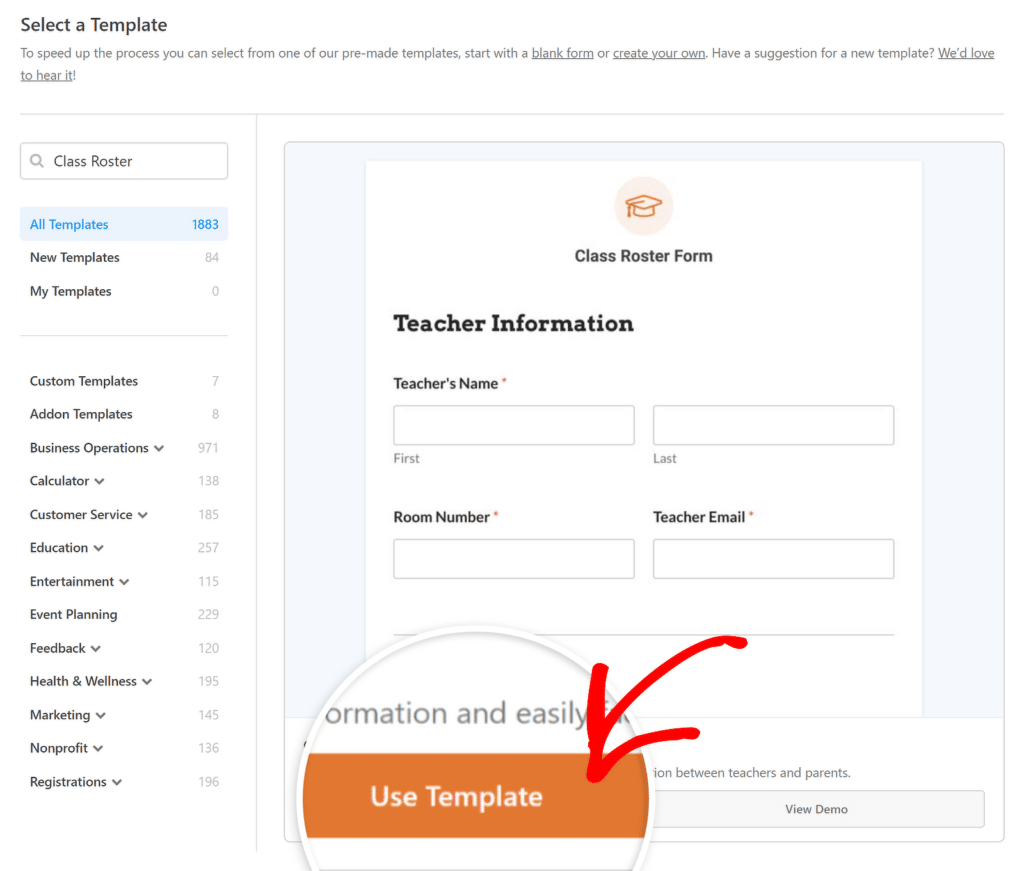
このテンプレートには、名前、連絡先の詳細など、学生の情報を収集するために必要なフィールドがすべて含まれています。追加のフィールドが必要な場合、またはレイアウトを微調整したい場合は、さらにカスタマイズできます。
ステップ 3: クラス名簿を好みに合わせてカスタマイズする
クラス名簿フォーム テンプレートを選択したら、それを独自のものにします。 WPForms を使用すると、特定のニーズに合わせてテンプレートを簡単に調整できます。
まずフィールドを追加、削除、または再配置して、生徒から必要な情報をすべて収集していることを確認します。
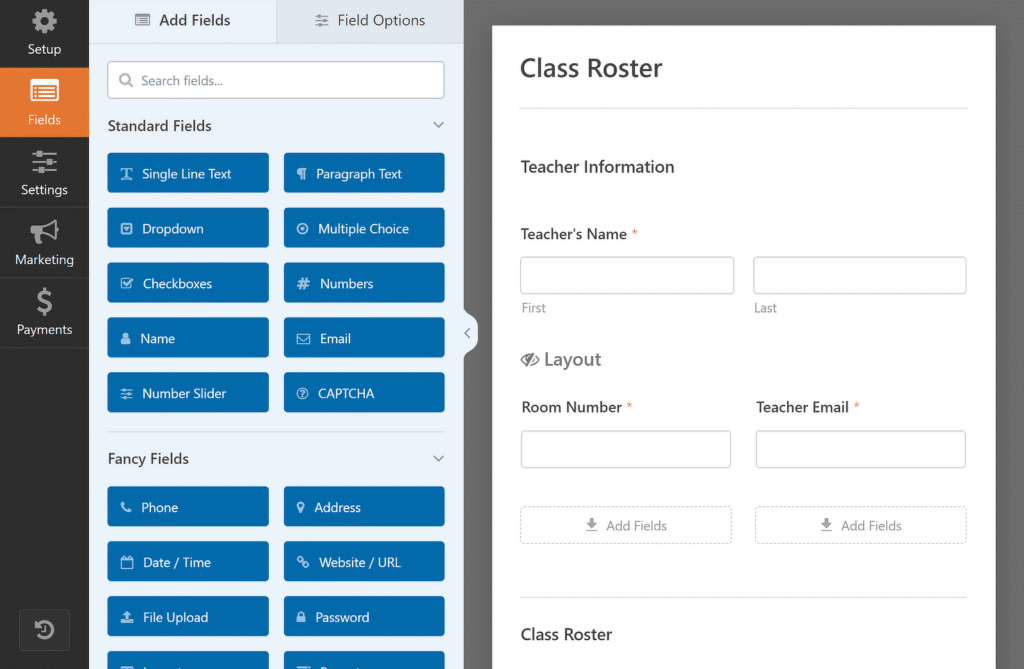
ラベルの文言を変更したり、プレースホルダー テキストを追加して、フォームをよりユーザーフレンドリーでクラスに関連したものにすることもできます。
必要に応じて、リピーターフィールドのボタンタイプをカスタマイズしたり、ラベルを変更したり、生徒のエントリの最小値と最大値を設定したりすることもできます。
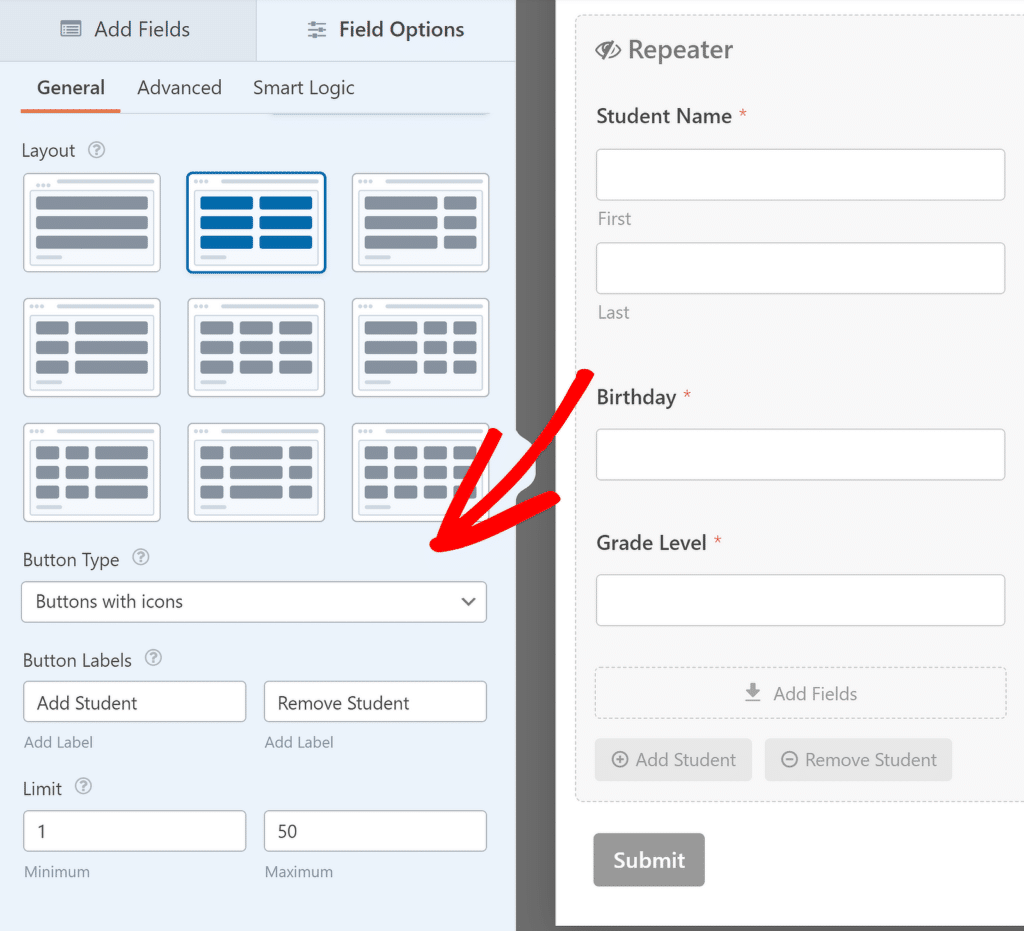
フォームを好みに合わせてカスタマイズしたら、フォームの送信時に表示される通知メッセージと確認メッセージを構成する準備が整います。
ステップ 4: 通知および確認メッセージを構成する
新しいエントリに関する最新情報を常に入手するには、通知メッセージを構成する必要があります。フォームビルダーで「設定」をクリックし、 「通知」をクリックするだけです。
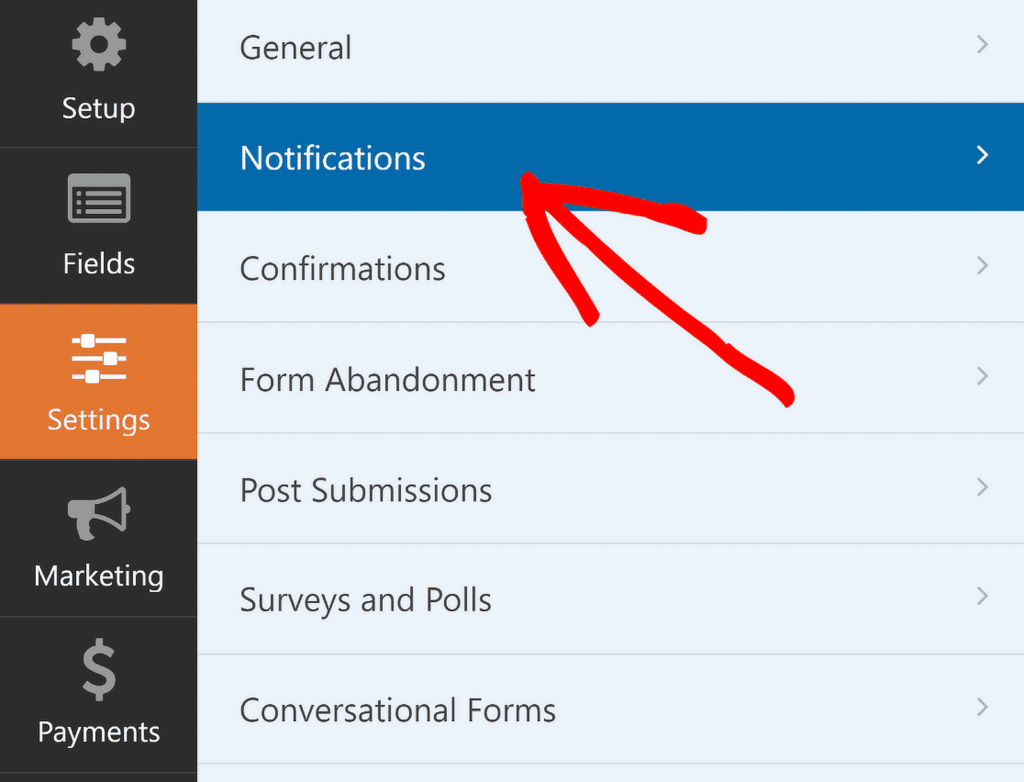
受信者の電子メール アドレスや件名など、デフォルトの通知設定を変更できるようになりました。詳細については、WordPress でのフォーム通知の設定に関するガイドをご覧ください。
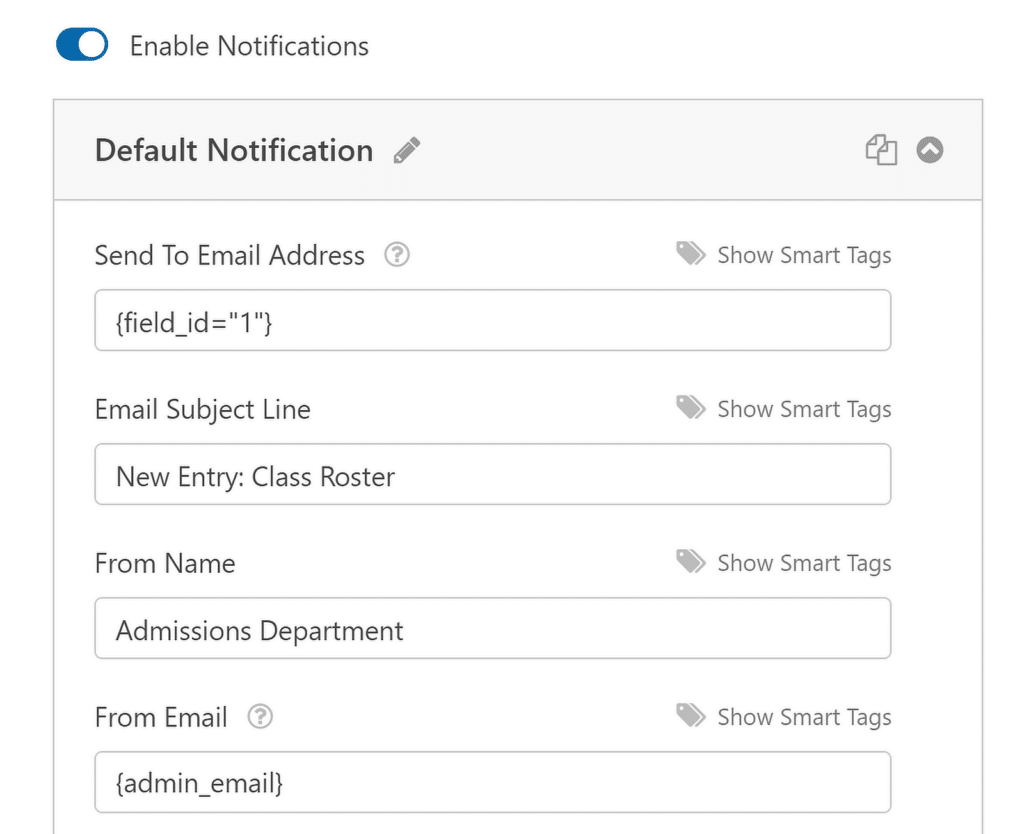
次に、 [設定]メニューの[確認]を選択して、確認を設定します。フォーム送信が成功した場合の応答方法を選択します。
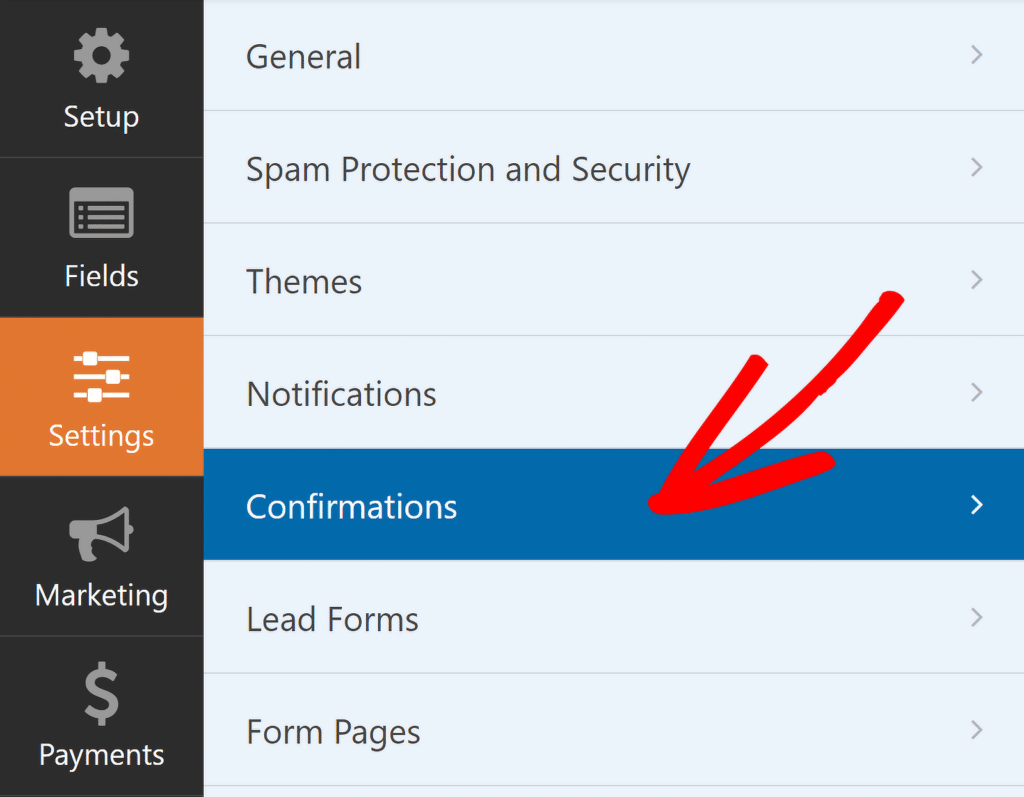
たとえば、クラス名簿フォームを使用してさまざまな教師から提出物を取得している場合、名簿が正常に提出されたことを示すメッセージを教師に表示するだけで済みます。

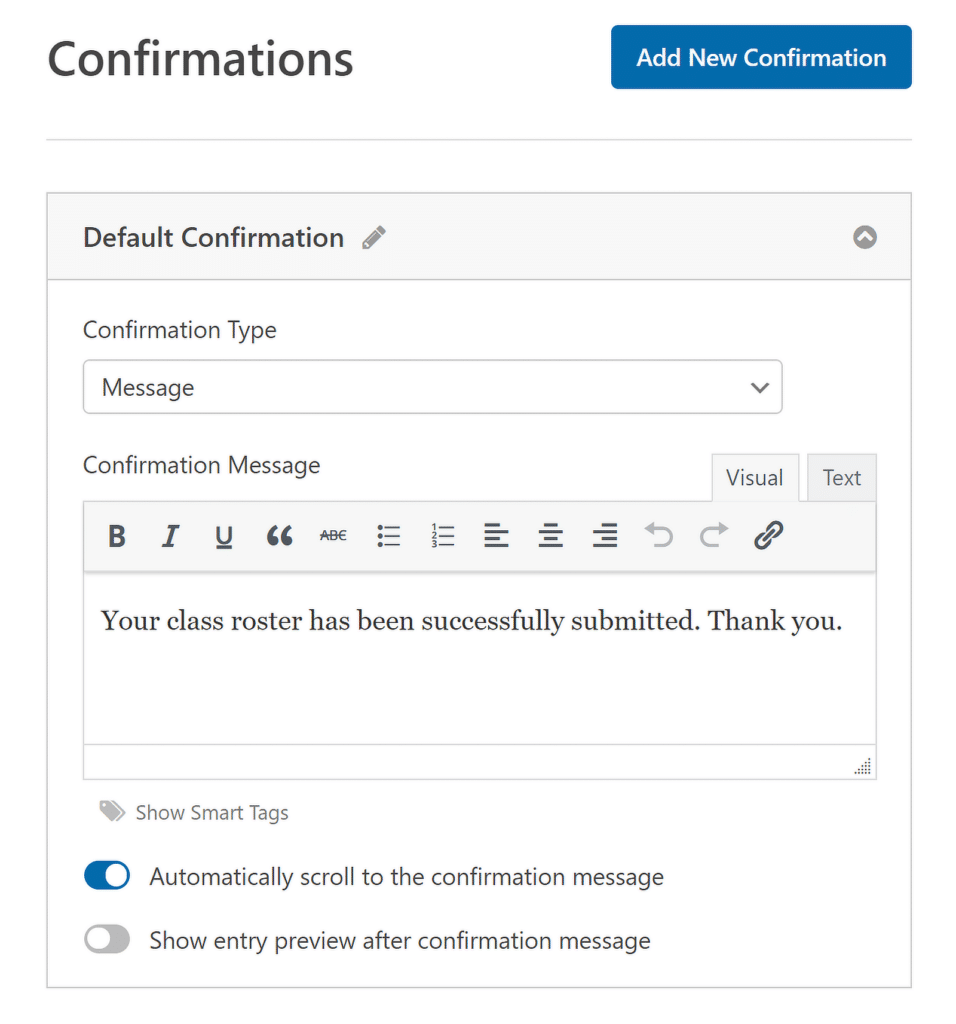
これで、クラス名簿のカスタマイズがすべて完了しました。ただし、すべての進行状況を保存する必要があることを忘れないでください。そのため、ページの右上隅にある[保存]ボタンを必ずクリックしてください。
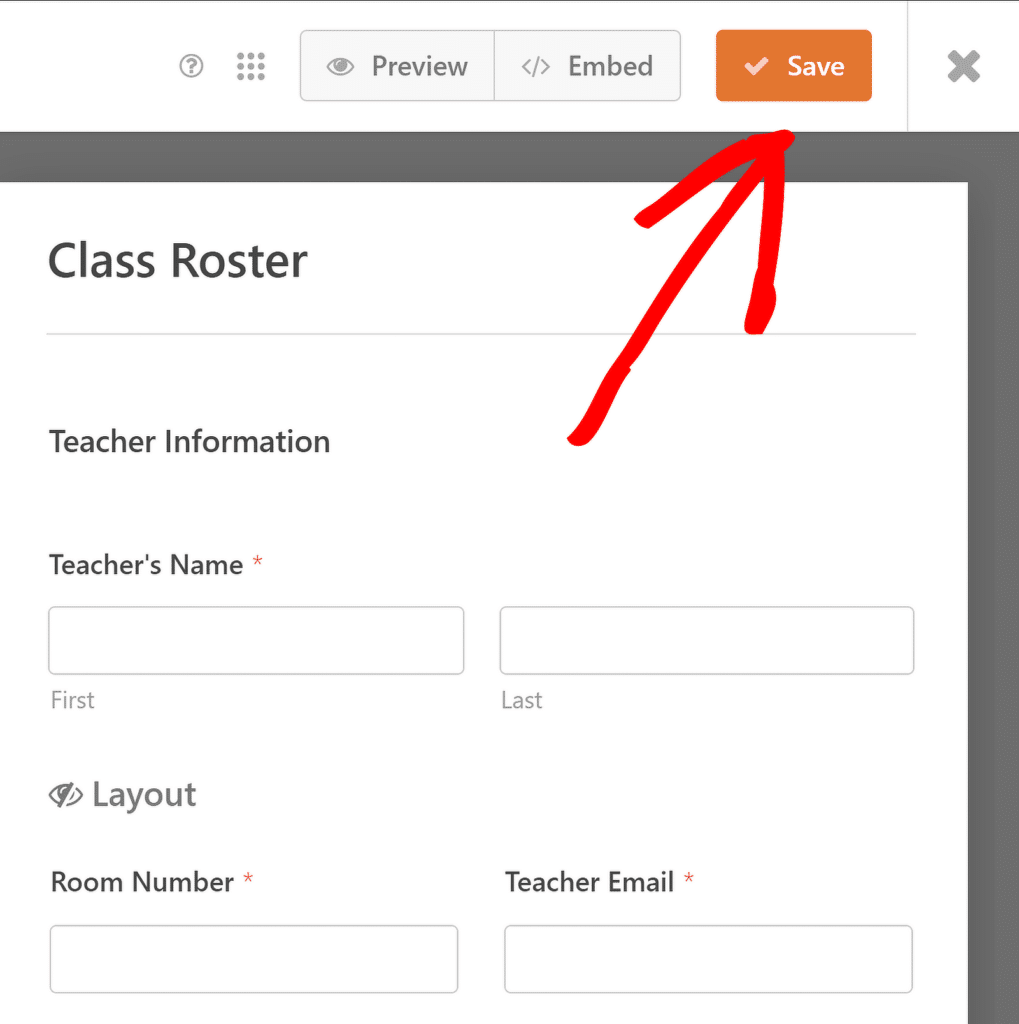
クラス名簿フォームの準備ができたので、次のステップは、生徒がそれにアクセスできるようにすることです。これは、Web サイトの既存のページにフォームを配置するか、専用の新しいページを作成することで簡単に行うことができます。
ステップ 5: クラス名簿フォームを公開する
まず、フォームビルダーの右上隅にある「埋め込み」オプションをクリックします。サイト上に既に存在するページにフォームを追加する場合は、既存のページを選択するオプションを選択します。
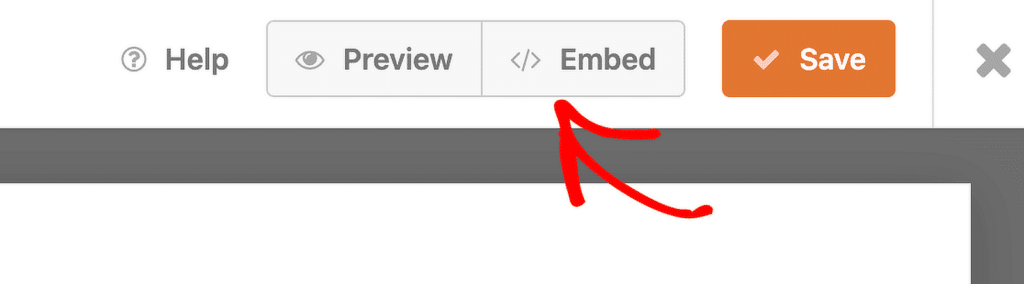
新しいページを作成する場合は、新しいページを作成するオプションをクリックし、「クラス名簿」など、その目的を反映した名前を付けます。
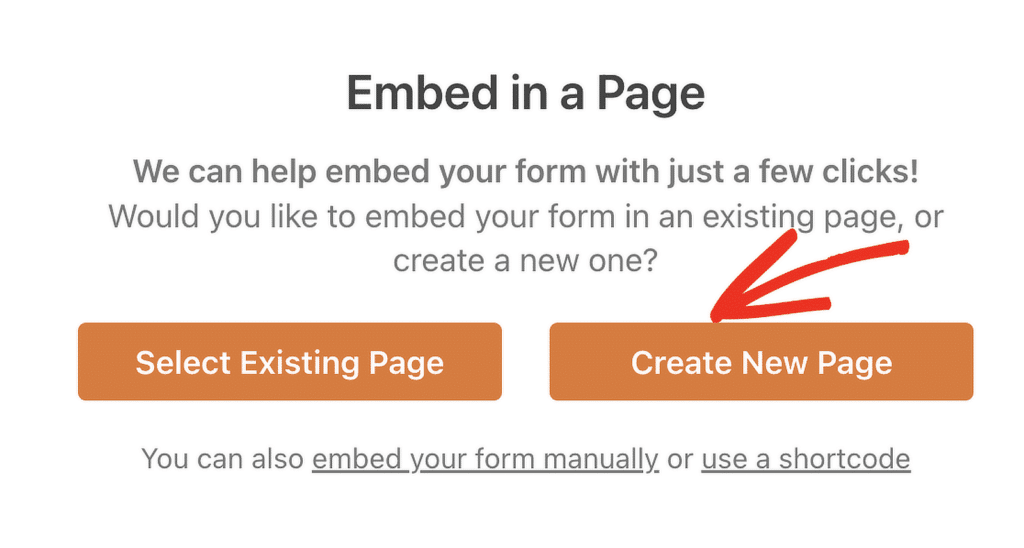
選択すると、WordPress エディターが開き、クラス名簿フォームがすでに配置されています。公開するには、上部にある「公開」ボタンを押すだけです。
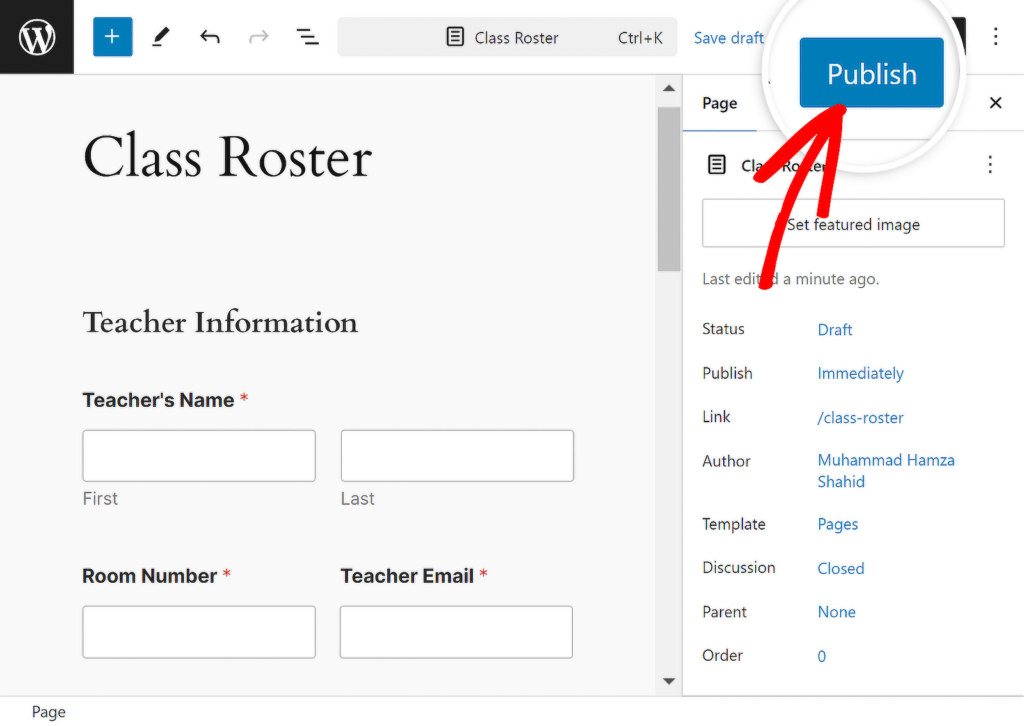
そして、それができました! WPForms を使用してクラス名簿が正常に作成されました。必要に応じていつでもフォーム ビルダーに戻って変更や改善を行うことができます。
WPForms でクラス名簿を作成する
WPForms を使用したクラス名簿の作成に関する FAQ
クラス名簿の作成は、読者の間で人気の高いトピックです。よくある質問のいくつかに対する簡単な回答を次に示します。
クラス名簿とは何ですか?
クラス名簿は、特定のクラスに登録されている生徒のリストであり、名前、連絡先情報、その他の関連データなどの重要な詳細が含まれます。
教師や管理者がクラスのメンバーを追跡し、生徒の情報を効果的に管理するのに役立ちます。
Basic ライセンスとリピーター フィールド機能で WPForms を使用すると、クラス名簿の作成と整理のプロセスを簡素化できます。
名簿の例は何ですか?
名簿の例としては、特定のシフトで働く従業員の名前、役割、割り当てられた職務を示すリストなどが考えられます。
教育の文脈では、クラス名簿は特定のコースの学生のリストであり、連絡先情報や特記事項などの詳細が含まれます。
WPForms を使用すると、ニーズに応じてフィールドをカスタマイズできるため、このような名簿を簡単に作成できます。
スケジュールと名簿の違いは何ですか?
スケジュールは、クラスの開催日など、イベントや活動のタイミングの概要を示します。一方、名簿は、クラスの生徒など、関係者のリストです。
スケジュールは物事がいつ起こるかを示し、名簿は誰が関与しているかを示します。 WPForms を使用すると、さまざまなフォーム テンプレートを使用してスケジュールと名簿の両方を作成できます。
次に、WordPress でグループ登録フォームを作成する方法を学びます。
イベント、ワークショップ、クラスを開催するには、多くの場合、一度に複数の参加者を登録する必要があります。これにはグループ登録フォームが便利です。 WordPress でグループ登録フォームを作成する各手順については、このガイドをご覧ください。
今すぐWordPressフォームを作成しましょう
フォームを構築する準備はできましたか?最も簡単な WordPress フォームビルダープラグインを今すぐ始めましょう。 WPForms Pro には多数の無料テンプレートが含まれており、14 日間の返金保証を提供しています。
この記事がお役に立った場合は、Facebook と Twitter でフォローして、さらに無料の WordPress チュートリアルとガイドをご覧ください。
